Wordpress
สำรองข้อมูลบน WordPress ด้วย Duplicator Plugin !!
เรามาดูกันก่อนเลยครับว่า ทำไมเราต้องสำรองข้อมูล หรือ Backup กันด้วย ไม่ว่าเราจะใช้ WordPress หรือ เราจะทำเว็บไซต์เองก็ตามนะครับ การ Backup เป็นสิ่งที่ขาดไม่ได้เลยทีเดียว นั่นก็เพราะว่าสิ่งที่ไม่คาดฝันเกิดขึ้นได้ทุกเมื่อครับ อาทิเช่น
Server ล่ม
ถ้า Server ที่เราเช่าไว้เกิดล่มแล้วข้อมูลเสียหาย แล้วเราไม่ได้สำรองข้อมูลไว้ เราก็เงิบน่ะสิครับ
ไฟดับ ฟ้าผ่า
ถ้าเรากำลังทำการอัพโหลดข้อมูลขึ้นเว็บไซต์อยู่แล้วไฟดับ จากนั้นข้อมูลนั้นเสียไปเลย แล้วเราไม่มี Backup ไว้งานนี้ เหงื่อตกแน่ๆครับ
โปรแกรมพัง
WordPress มีการอัพเดทที่บ่อยมาก อัพเดทอยู่ดีๆ เกิดค้าง จะทำอย่างไรล่ะครับ เว็บเราก็เจ้งไปเลย แบบนี้ถ้าเรามี Backup ไว้ก็จะดีกว่านะครับ
ธีมเจ้ง
บางทีเราไปแก้ไขไฟล์ธีม หรือธีมมีการอัพเดทมาแล้วเจ้ง จนเราใช้งานไม่ได้ขึ้นมา เราก็เข้าเว็บไม่ได้เลยทันที ผมขอแนะนำเลยว่า ก่อนแก้ไขธีม หรืออัพเดทธีม ให้ Backup ไว้จะปลอดภัยกว่านะครับ
ปลั๊กอินสำหรับ Backup WordPress
แล้วมีปลั๊กอินตัวไหนให้เราเลือกใช้บ้างครับ เรามาดูกัน สำหรับการสำรองข้อมูล WordPress ถ้าใครยังไม่รู้จักว่า ปลั๊กอินคืออะไร ผมขออธิบาย สั้นๆ ย่อๆ ไว้แบบนี้แล้วกันนะครับ ปลั๊กอินก็คือ โปรแกรมเสริม สำหรับเพิ่มเติมความสามารถให้กับ WordPress ครับ ทีนี้เรามาดูกันเลยครับ ว่า WordPress Plugin สำหรับ Backup นั้นมีอะไรบ้าง อันที่จริงมีมากมายเลยครับ แต่ผมจะยกตัวอย่าง ตัวที่ฮิตๆก็แล้วกันครับ
ตัวนี้เป็น Plugin Backup ที่ได้รับความนิยมอย่างกว้างขวางเลยครับ มีทั้งแบบฟรี และแบบพรีเมี่ยม คือเสียเงินเป็นรายปีนะครับ ถ้าใช้สำหรับ backup เท่านั้นตัวฟรี ก็โอเคเลยครับ แต่ถ้าเราต้องการย้ายเว็บไซต์ด้วย ต้องใช้ แบบ พรีเมี่ยมเท่านั้นครับ รายละเอียดสำหรับเปรียบเทียบ ตัวฟรี กับ พรีเมี่ยม ตามนี้เลยครับ
สำหรับ Plugin ตัวนี้นะครับ เป็น Premium Plugin ที่มีคนใช้มากพอสมควรเลยครับ เพราะว่าตัว License ที่ไม่แพง แล้วก็มี License ตลอดชีพด้วยครับ นอกจากนั้น ความสามารถของ Plugin ตัวนี้ก็ยังครอบคลุม ทุกการใช้งานเลยทีเดียวครับ
บอกก่อนเลยว่า จุดเด่นของตัวนี้ คือการสำรองข้อมูล และ เคลื่อนย้ายเว็บไซต์ ได้แบบฟรีเลยครับ แต่โปรแกรมนี้เองก็มีพรีเมี่ยมเวอร์ชันเช่นกัน ซึ่ง พรีเมี่ยมเวอร์ชันจะเพิ่มในเรื่องของการทำ Offsite Storage ครับ คือการอัพโหลด Backup ไปยังที่อื่นครับ
เดี๋ยววันนี้เราจะมาเรียนรู้ การ Backup ด้วยตัว WordPress Duplicator กันก่อนนะครับ เพราะว่ามันฟรี และ สามารถย้ายเว็บไซต์ได้ด้วยนะครับเรามาดูกันเลย
ติดตั้ง plugin กันก่อน
เราเราอยู่ที่ระบบหลังบ้านของ WordPress หรือ WordPress Dashboard แล้วนะครับ ให้เราไปที่เมนู Plugins ครับ แล้วก็ Add New หรือติดตั้งเพิ่มนะครับ จากนั้น ให้เราพิมพ์ลงในช่องค้นหานะครับ พิมพ์ลงไปว่า Duplicator นะครับ เมื่อผลการค้นหาขึ้นมาแล้ว ของแท้ต้องมาจากค่าย LifeInTheGrid นะครับ จากนั้นเราก็กดปุ่ม Install Now ได้เลย เมื่อติดตั้งเสร็จแล้ว เราก็สามารถกด Activate หรือ กดปุ่มใช้งาน ได้เลยครับ
เมื่อเราทำการ ติดตั้ง Duplicator เรียบร้อยแล้วนะครับ เราก็จะเห็นว่ามีเมนูใหม่ ชื่อ Duplicator โผล่ขึ้นมาครับ สิ่งแรกที่เราจะไปดูกันก็คือ Setting ครับว่า การปรับแต่งแต่ละค่า จะทำอะไรได้บ้าง
1. Uninstall เวลาที่เราลบ Plugin เราจะลบอะไรบ้าง
2. Storage ที่เก็บไฟล์ของเราอยู่ที่ไหน
3. Archive Flush เมื่อเราทำการ Backup File ที่ใหญ่มากๆ ก็ให้ Check ตรงนี้ไปครับ
4. Database Build เราสามารถใช้ PHP ได้เลย แต่ถ้าโฮสของใคร มี mysqldump หรือ รันคอมมานด์ ได้ก็สามารถเลือก mysqldump ได้เลย แต่โดยปกติโฮสที่เป็นแชร์จะไม่ให้เรารัน command ครับ เราจึงมักจะใช้แค่ php ช้าหน่อย แต่ชัวร์
5. Package Debug สำหรับ Developer ที่อยากจะดู Debug Information ครับ
6. Roles & Capabilities ใครสามารถใช้ Duplicator ได้บ้าง ตรงนี้ต้องติดตั้ง Plugin เสริมก็คือ User Role Editor Plugin ครับ
หลังจากที่เราปรับแต่งค่าต่างๆ เสร็จ ให้เราไปที่เมนู Duplicator แล้วไปที่ Package กันได้เลย หน้านี้จะเป็นหน้าสำหรับการสร้าง Backup Package ครับ เราสามารถเริ่มสร้าง Package ได้โดยการ กดปุ่ม Create New ได้เลย
จากนั้น เราก็จะเข้ามาที่หน้า การสร้าง Package ซึ่งแบ่งเป็น Step นะครับ อย่างแรกที่ต้องดูเลยก็คือ
1. Requirements ว่า Pass หรือไม่ โดยเราสามารถคลิกดูรายละเอียดได้นะครับ ถ้าไม่ Pass แปลว่า Host ของเราอาจจะไม่สนับสนุน Plugin นี้ หรือ Plugin นี้อาจจะไม่มีสิทธิ์ เขียน File ก็ได้ครับ ถ้า Pass แล้วก็ลุยต่อครับ
2. ตั้งชื่อ Backup Package ของเราครับ ซึ่ง Duplicator จะตั้งค่าเริ่มต้นมาให้อยู่แล้ว ถ้าโอเคก็ใช้ค่านี้ก็ได้ครับ
3. Storage ถ้าเป็นเวอร์ชันฟรี ก็จะเก็บใน Server ของเราครับ ไม่สามารถอัพโหลดไปที่อื่นได้ แต่เราสามารถ download ลงมาไว้ที่เครื่องคอมพิวเตอร์ของเราได้ครับ
4. Archive ตรงนี้จะเป็นการตั้งค่าว่า เราจะทำการ Filter File หรือ Database บาง Table ออกหรือไม่ ซึ่งปกติเราจะไม่ Filter กันครับ เพราะเราจะทำ Complete Package
5. Installer ในส่วนนี้จะเป็นการใส่ ค่าที่เราจะใช้บนโฮสใหม่ที่เราจะย้ายไปครับ แต่ไม่ต้องกังวลไปครับ ถ้าเราไม่ใส่ ตอนที่เรานำ Backup นี้ไป Install ที่โฮสอื่น ก็จะถูกถามอยู่ดีครับ
จากนั้น เมื่อเราทำการ Setup หมดทุกค่าแล้ว ก็จะมายังหน้าสรุปครับ ตรงนี้ถ้ามี Warning อย่างเช่น ถ้า File Size ใหญ่ อาจจะทำให้ Backup ไม่ไหวเป็นต้น แต่ถ้าเราโอเค Accept Risk นั้นก็ Check ที่ช่องด้านล่าง แล้วกด Build ต่อได้เลยครับ
เมื่อทำการ Build เสร็จ Duplicator ก็จะให้เรากด Download Package ของเราได้ครับ หรือเราสามารถกดที่ All Package เพื่อกลับสู่ หน้ารายการ Package ที่เคยสร้างได้ครับ
ที่หน้ารายการ Package เราสามารถกด Download Installer และ ตัวไฟล์ Backup ได้ครับ และสามารถดูรายละเอียดภายในได้เช่นกันครับ และเมื่อต้องการลบ Package เก่าๆ เพื่อประหยัดที่ของเรา ก็สามารถทำได้ครับ ทำได้โดย Check ที่หน้า Package แล้วที่ด้านบน เลือก เป็น Delete แล้วกด Apply ครับ เพียงเท่านี้ Package ของเราก็ถูกลบเรียบร้อยแล้วนะครับ
จะเห็นได้ว่า การสร้าง Backup นั้นทำได้ง่ายดายมากๆเลยนะครับสำหรับสมัยนี้ ถ้าเรามี Backup แล้วก็จะอุ่นใจได้เลยครับ เวลาที่เว็บเกิดอะไรขึ้น เราก็ไม่ต้องกังวลอีกต่อไป แต่ว่าอย่าลืม Download มาเก็บไว้นะครับ แล้วใน Video หน้าเราจะมา ทำการย้ายเว็บไซต์ จาก Package ที่เราสร้างกันครับ


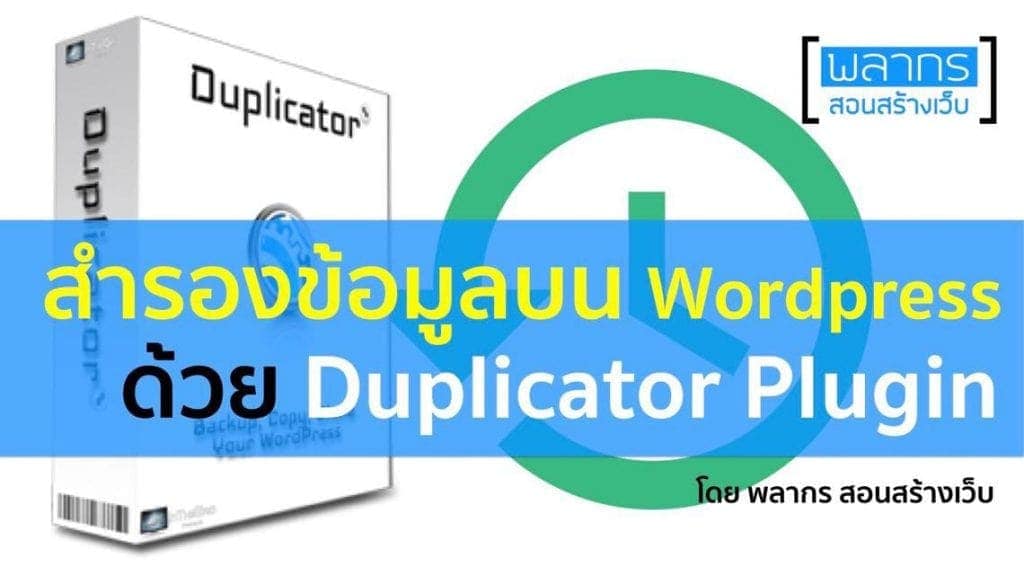
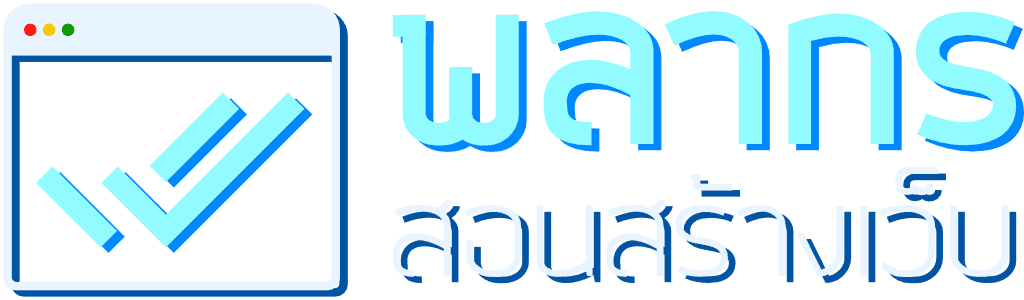
ใช้สำรองข้อมูล Duplicator ไว้ ตอนนี้เผลอไปกดอัพเดทข้อมูล wordpress ล่าสุด เวปพัง คือไม่มีวิธีสอนการกู้คืนนำกลับมาใช้ของ Duplicator หรอคะ หรือต้องไปสอบถามกับ wordpress เพื่อแก้ปัญหา หรือว่าจะลงใหม่
วิธีย้าย หรือ กู้คือ ด้วย Duplicator ดูที่วีดีโอนี้ครับ https://www.youtube.com/watch?v=6tl8ohs_1KY